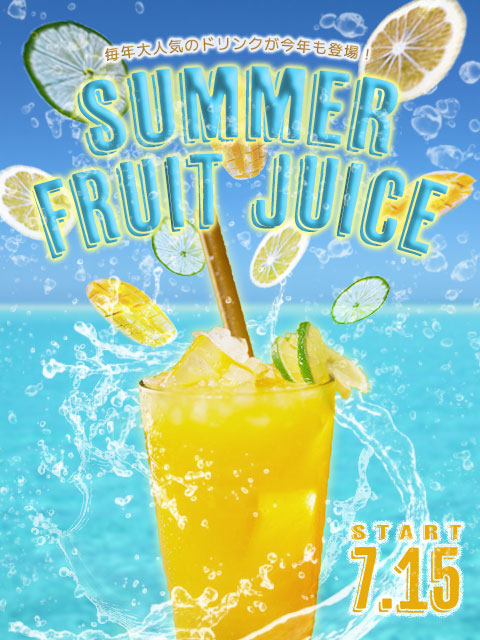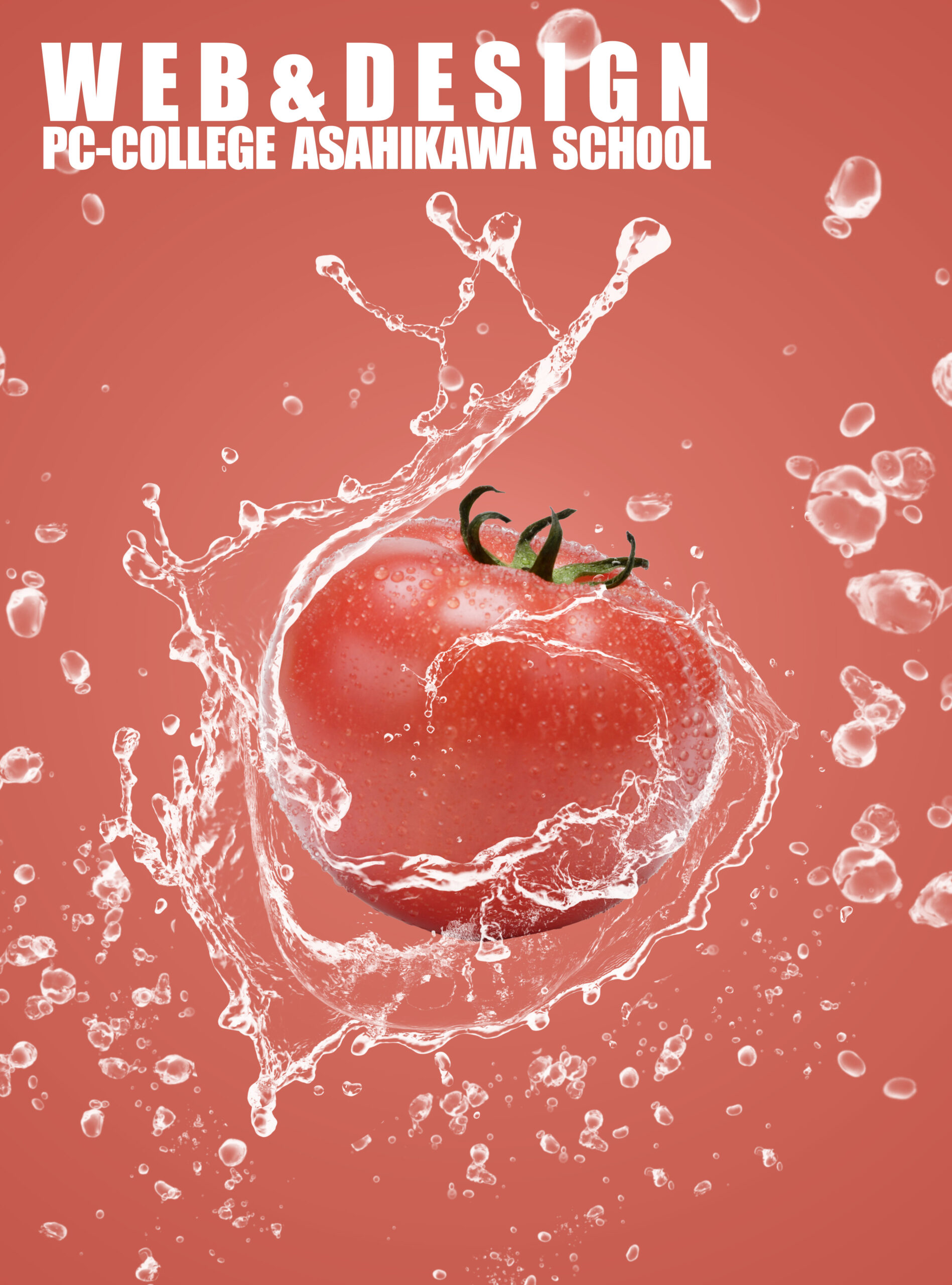加工概要
使用例、使用素材



「FOOD.FOTO」の画像を使用

完成時レイヤー構成、フィルター解説

■文字列:文字打ってます
■水しぶき:水しぶきのブラシを白で描画
■泡:泡のブラシを白で描画。レイヤーマスクで一部非表示
■トマト:トマトの画像を切り抜いたもの
■グラデーション1:円形グラデ(色は被写体からピックアップ)
ブラシ用意
ブラシ配布サイトへ移動
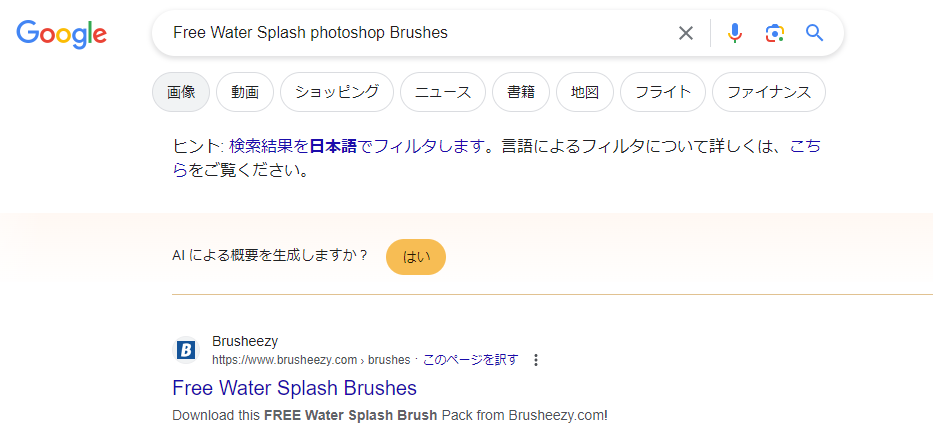
- 「Free Water Splash photoshop Brushes」と検索
- でてきた「Brusheezy」のサイトへ移動する
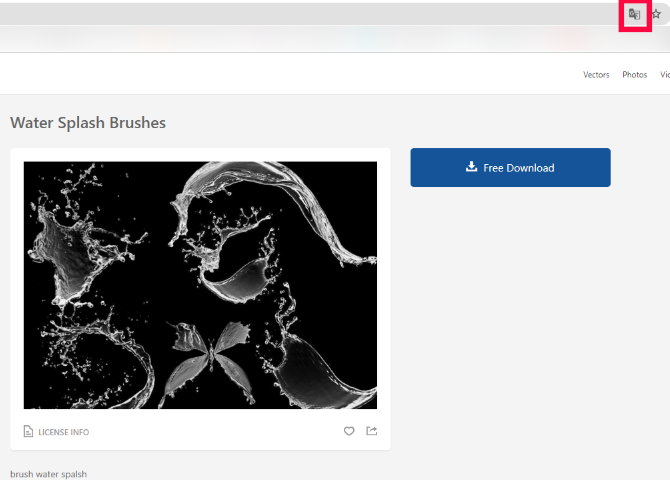
ライセンスの確認

英語が苦手な場合は翻訳機能を使用
- 右上のgoogle翻訳のボタンをクリック
- 「日本語」をクリック
※英語が得意な方は不要
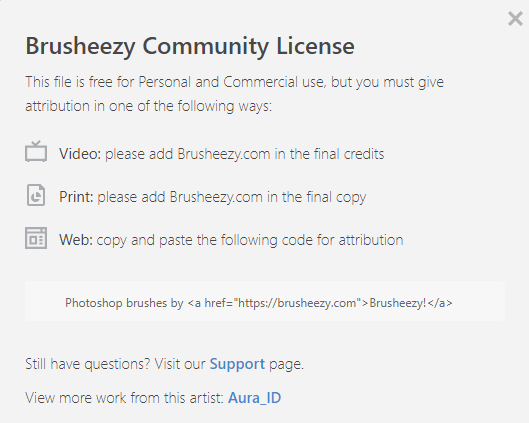
英語表示

日本語訳表示
ダウンロード&読み込み

「Free Download」をクリック
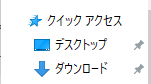
ダウンロードフォルダを開く

圧縮ファイルがあるので解凍
※「すべてを展開」「解凍」

↑フォルダ内のファイルをダブルクリック
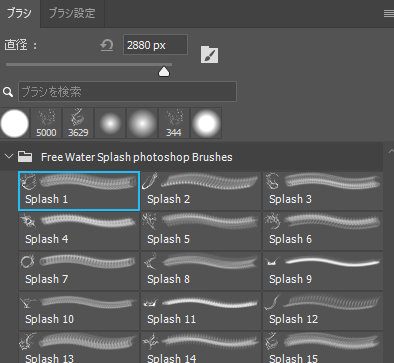
Photoshopのブラシパネルを確認
手順例
素材準備
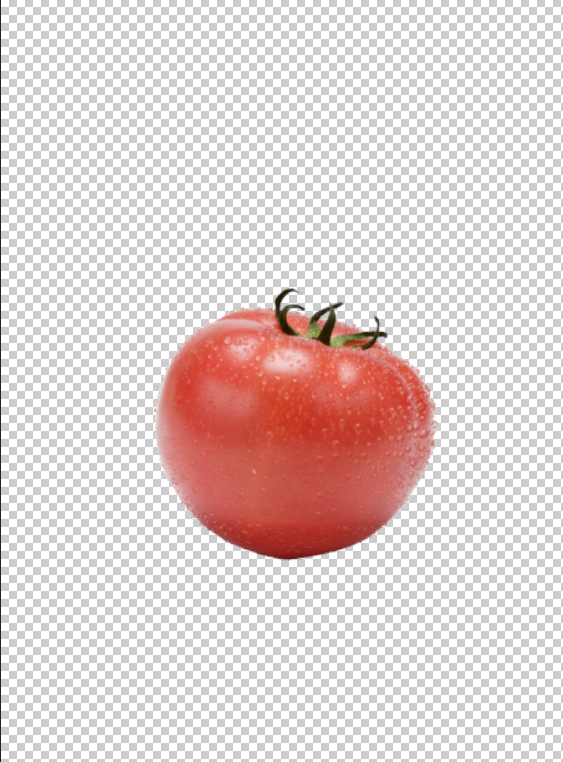
1,素材画像を用意
①被写体を切り抜く
被写体を選択→CTRL+J
②余白を確保
切り抜きツール→枠調整

2,グラデーションレイヤー追加
※色は被写体からとるとイメージがそろいます。
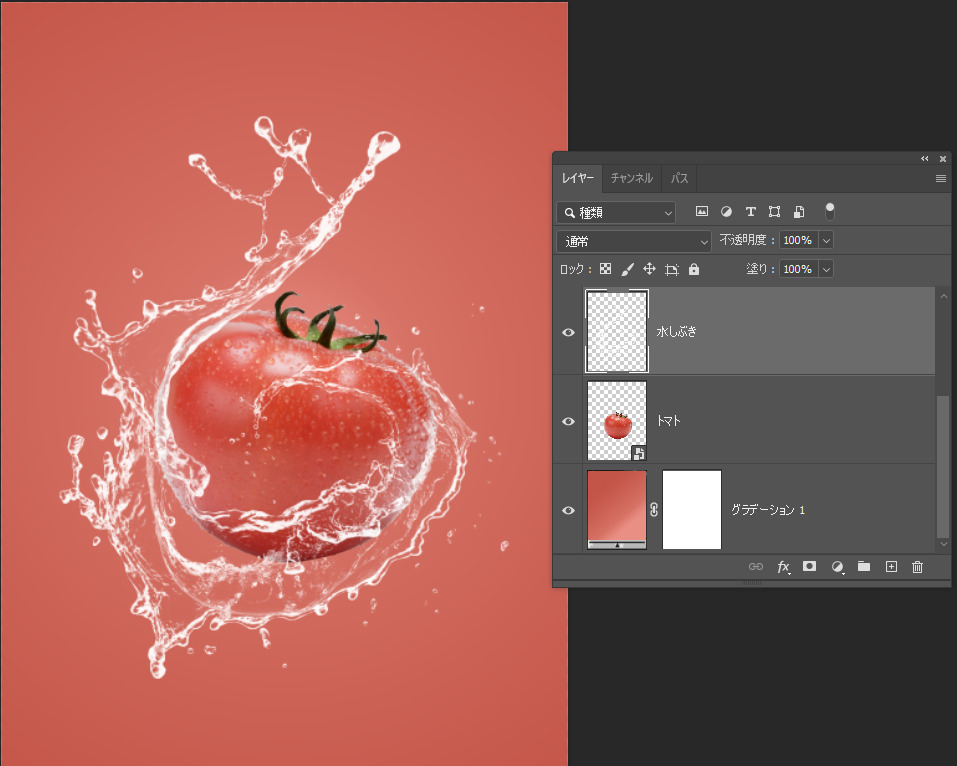
3,水しぶきを描画
①新規レイヤー追加
②ブラシパネル→水しぶき選択
③描画色(白)→描画
※ブラシパネルでブラシを選択するとブラシツールが選択されます

4,泡を描画
①新規レイヤー追加
②ブラシパネル→泡選択
③描画色(白)→描画
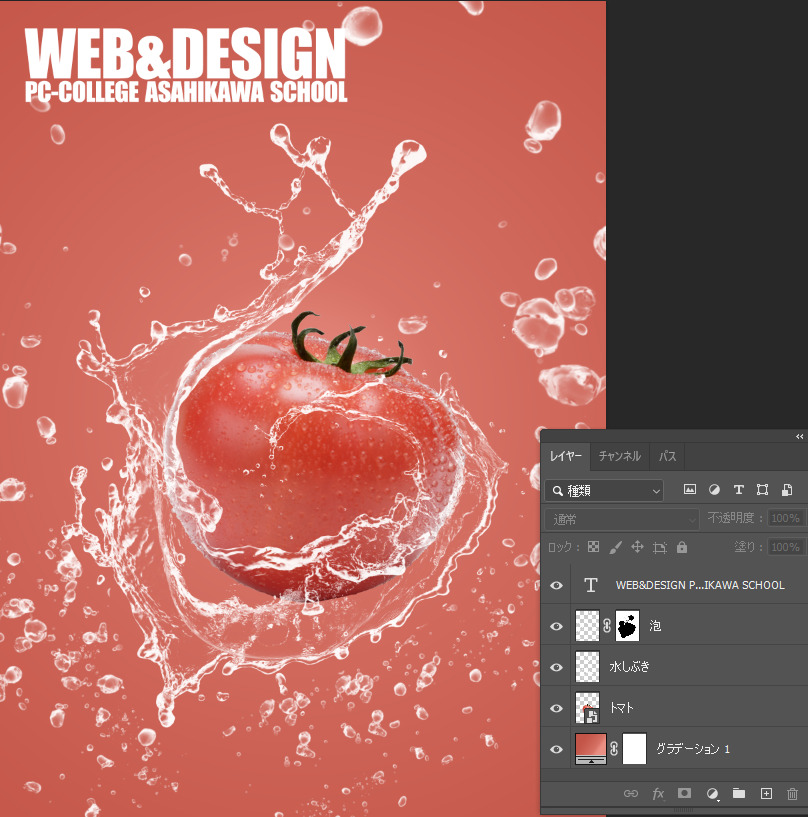
5,非表示の設定、文字追加
①泡レイヤー→レイヤーマスク追加
②ブラシツール→描画色(黒)
③被写体と水しぶきの上を塗る
④好きな文字を入力
※後ろに回してあげたいものも消す
使用ソフト
Photoshop
brushes by Brusheezy!
皆さんの作品